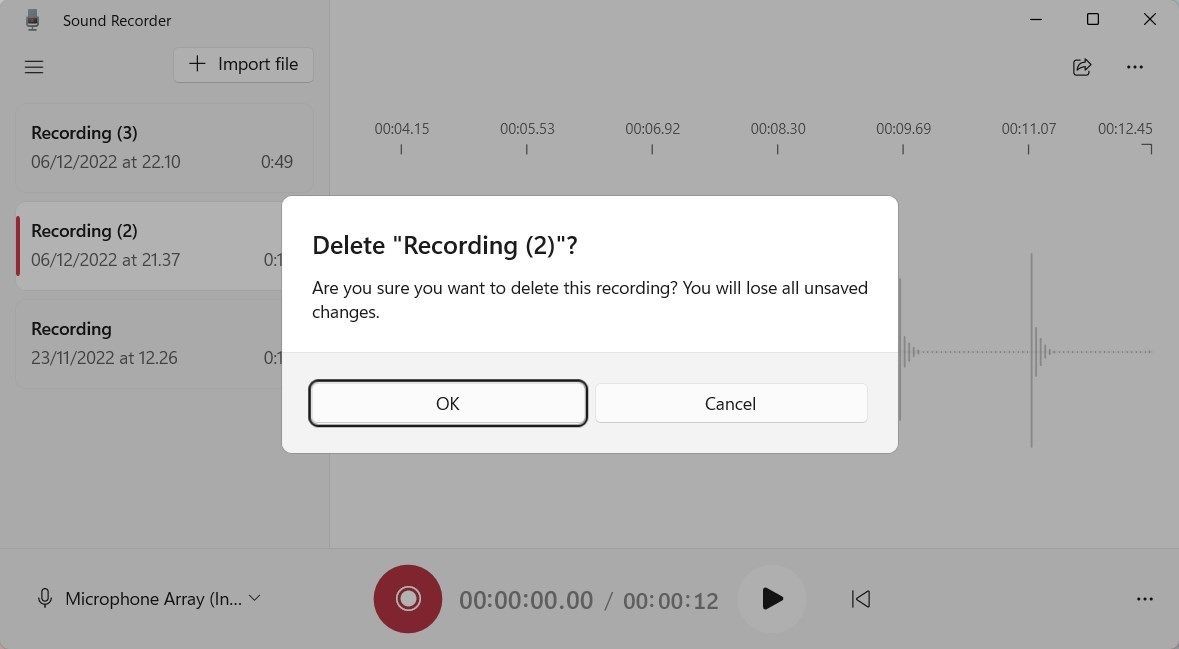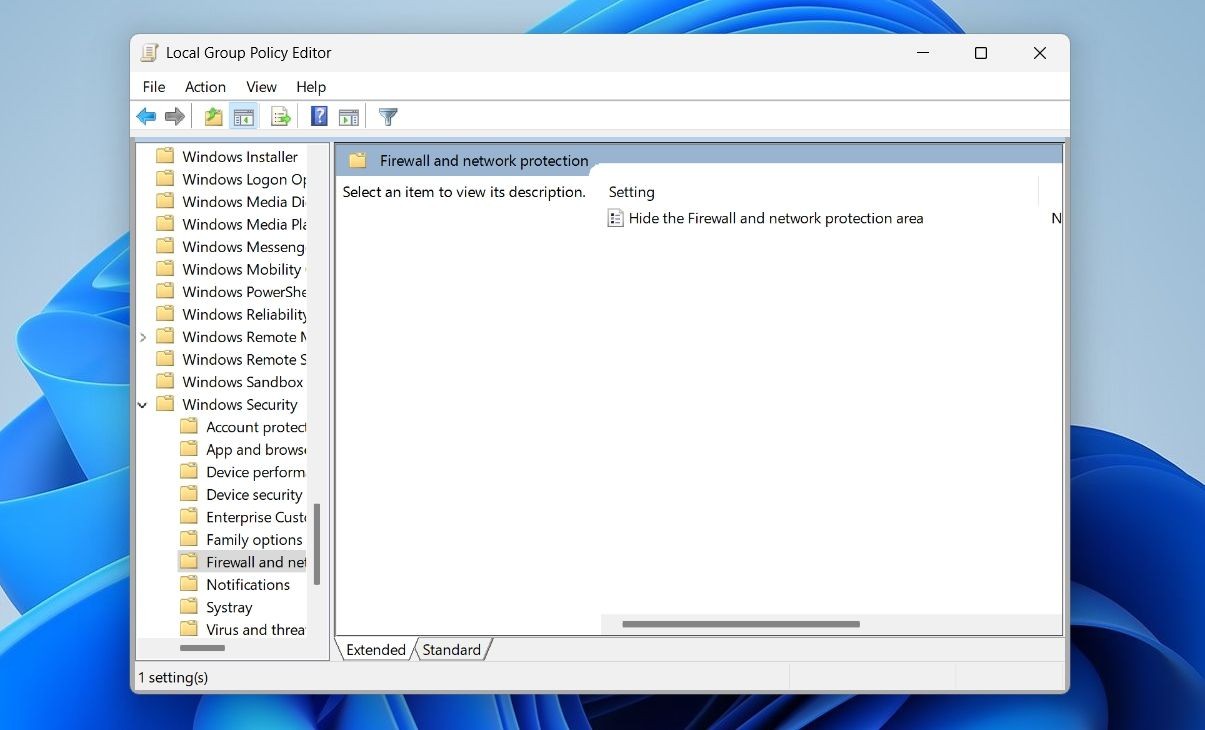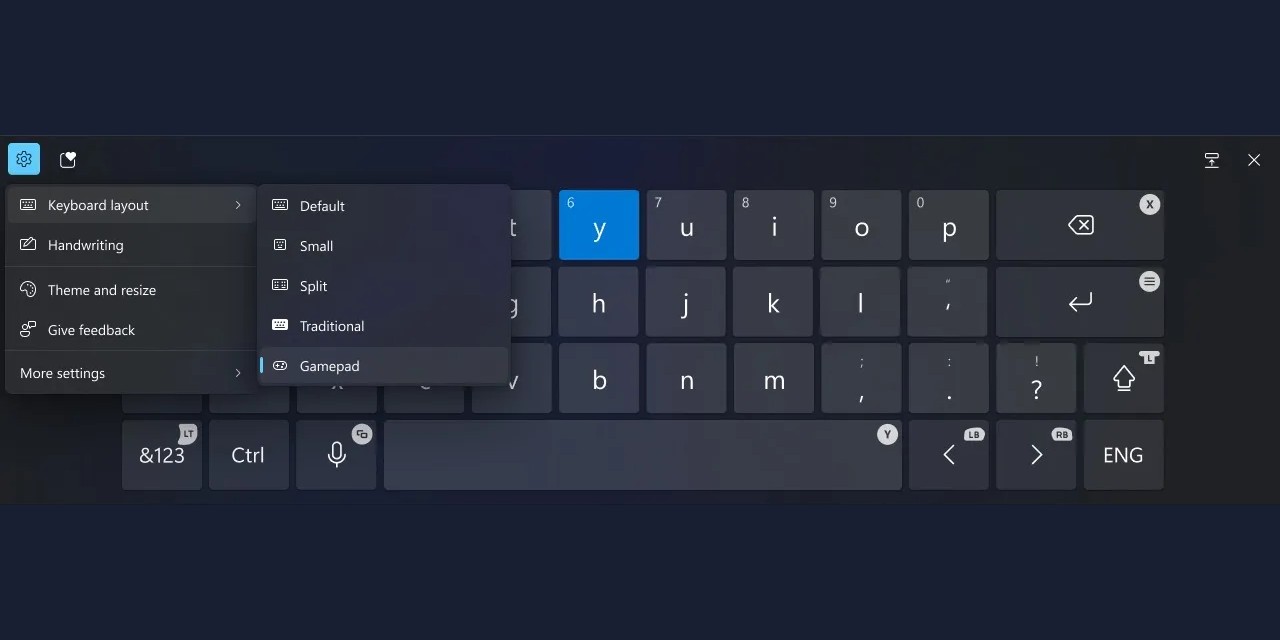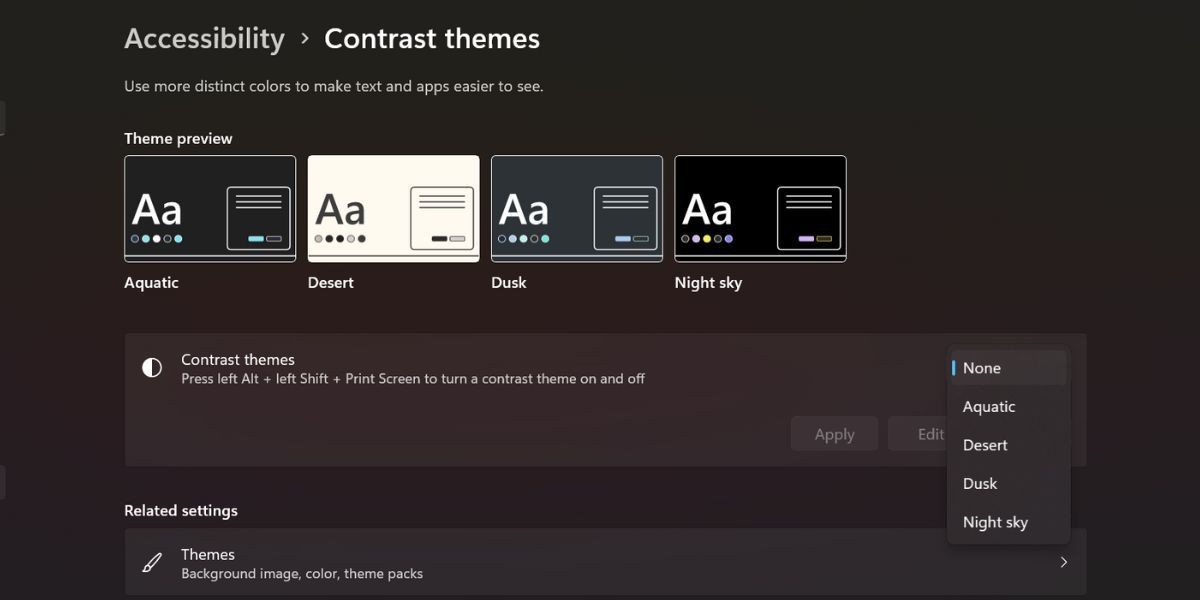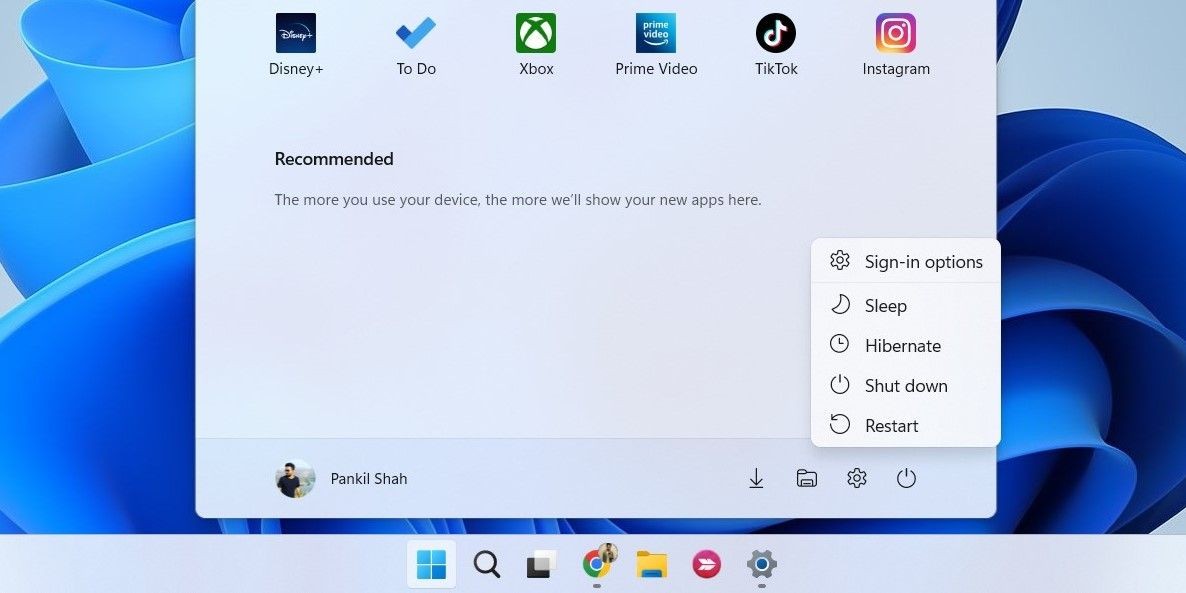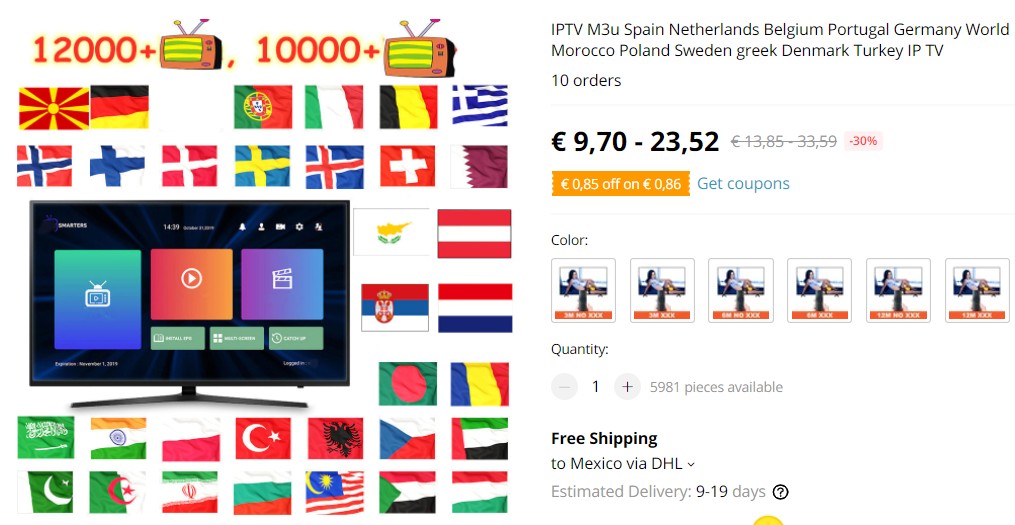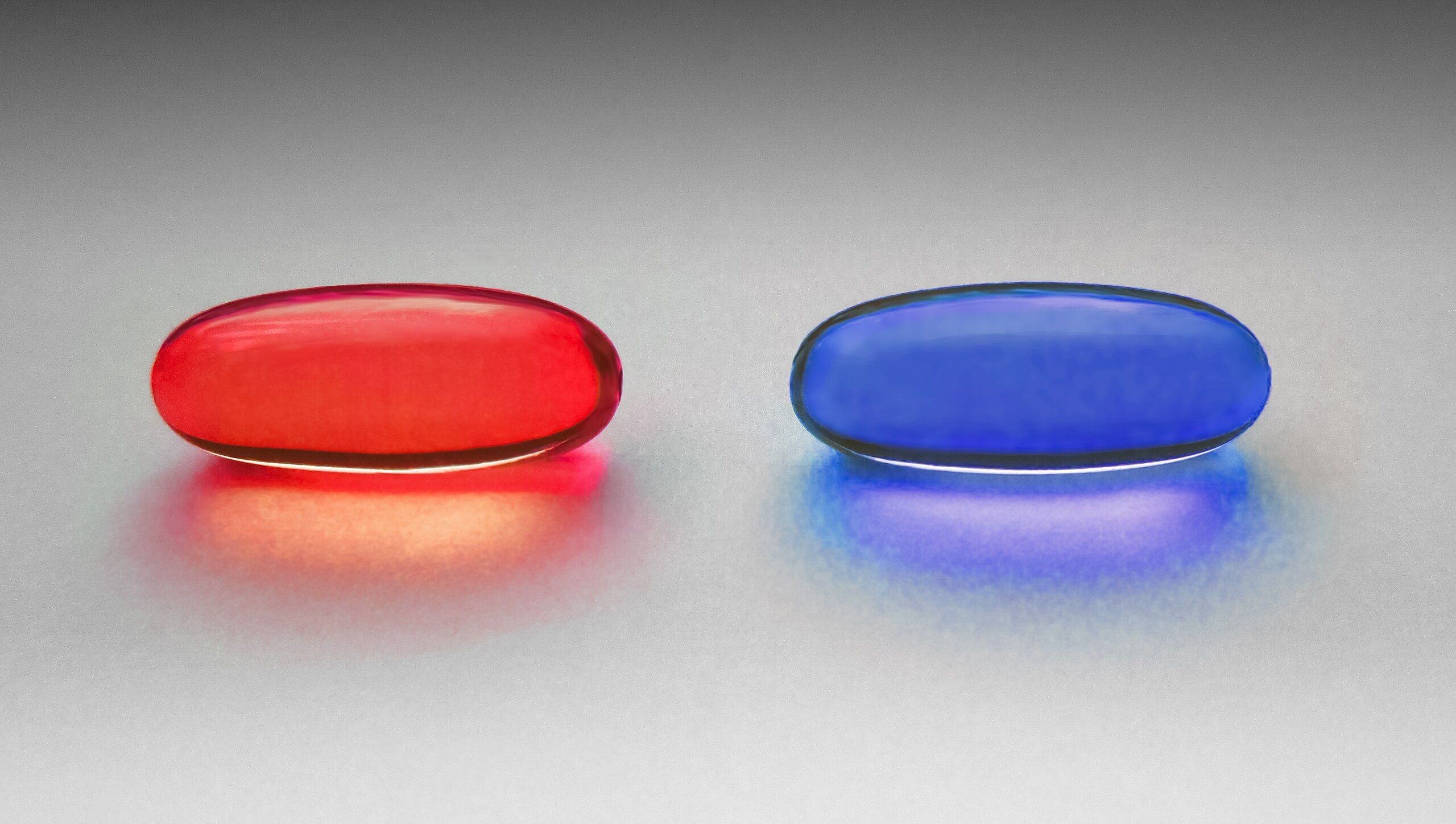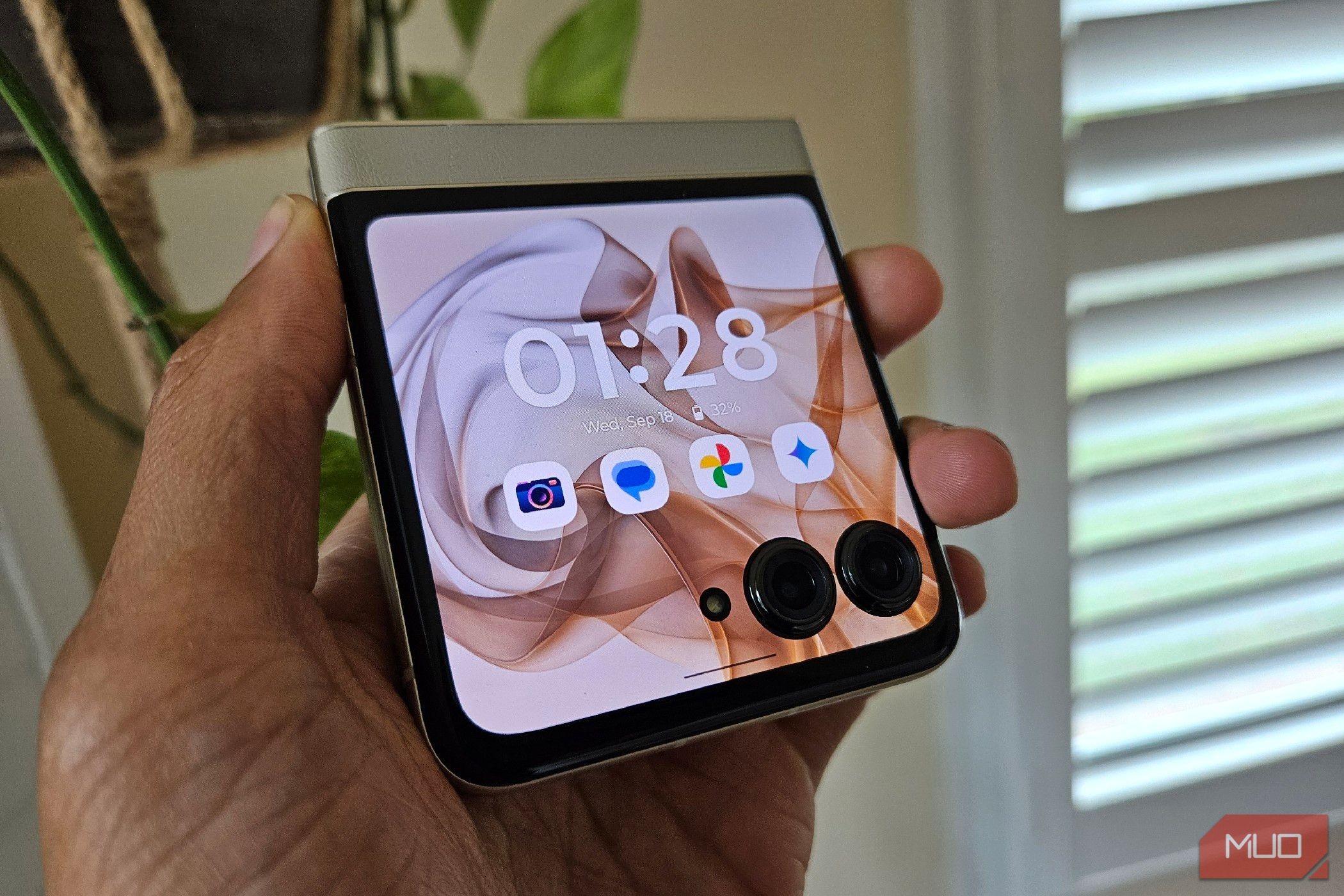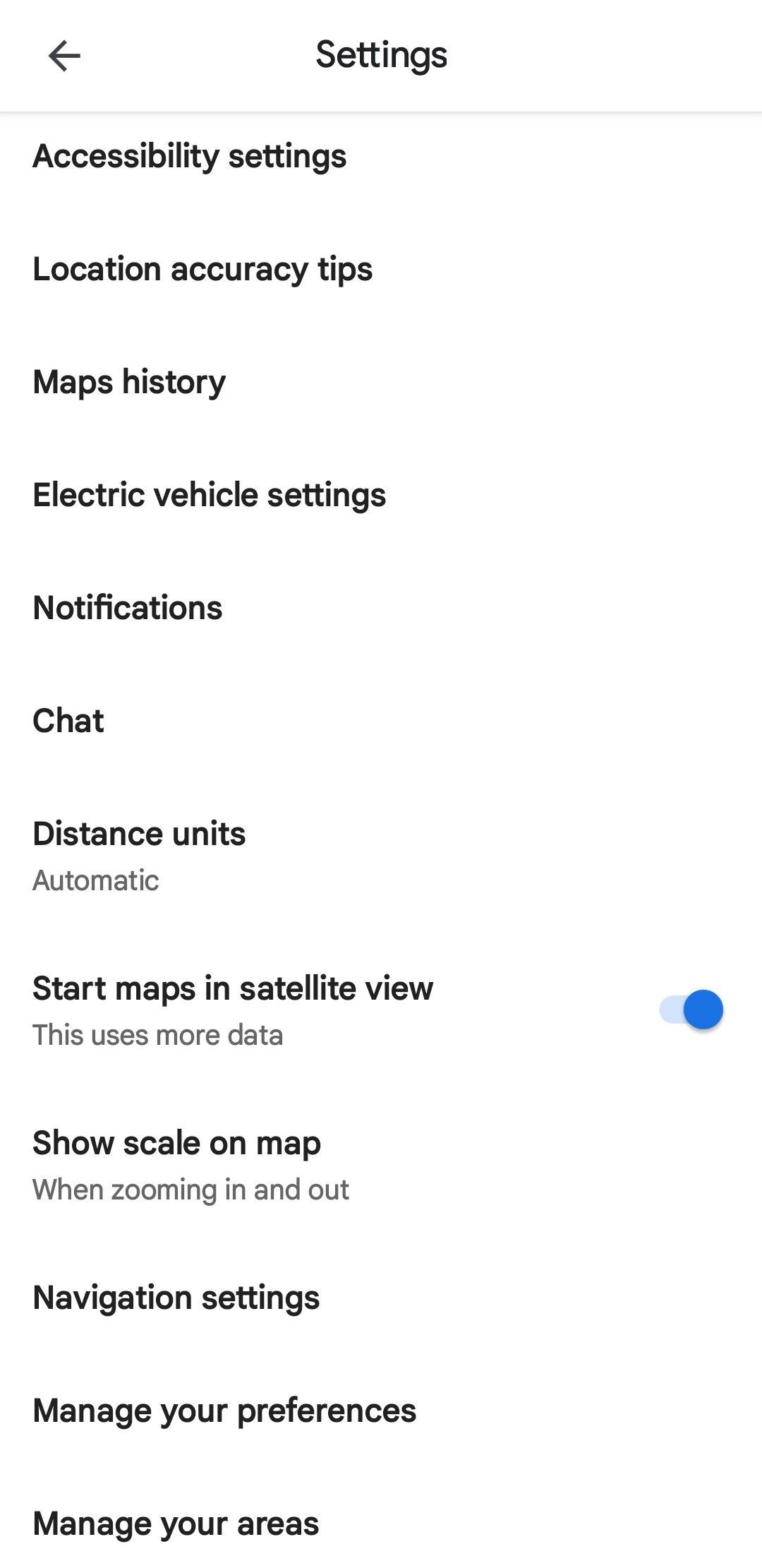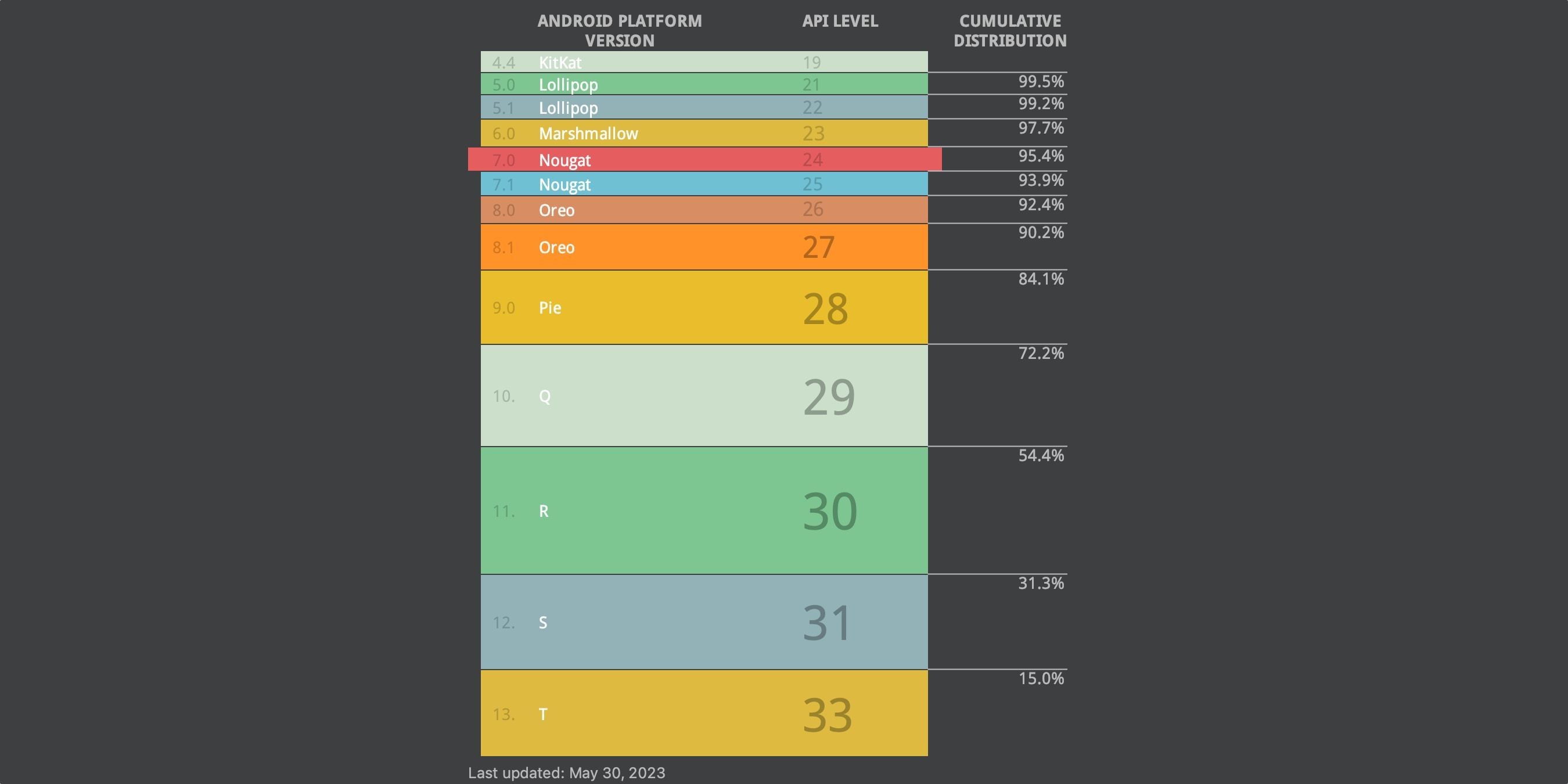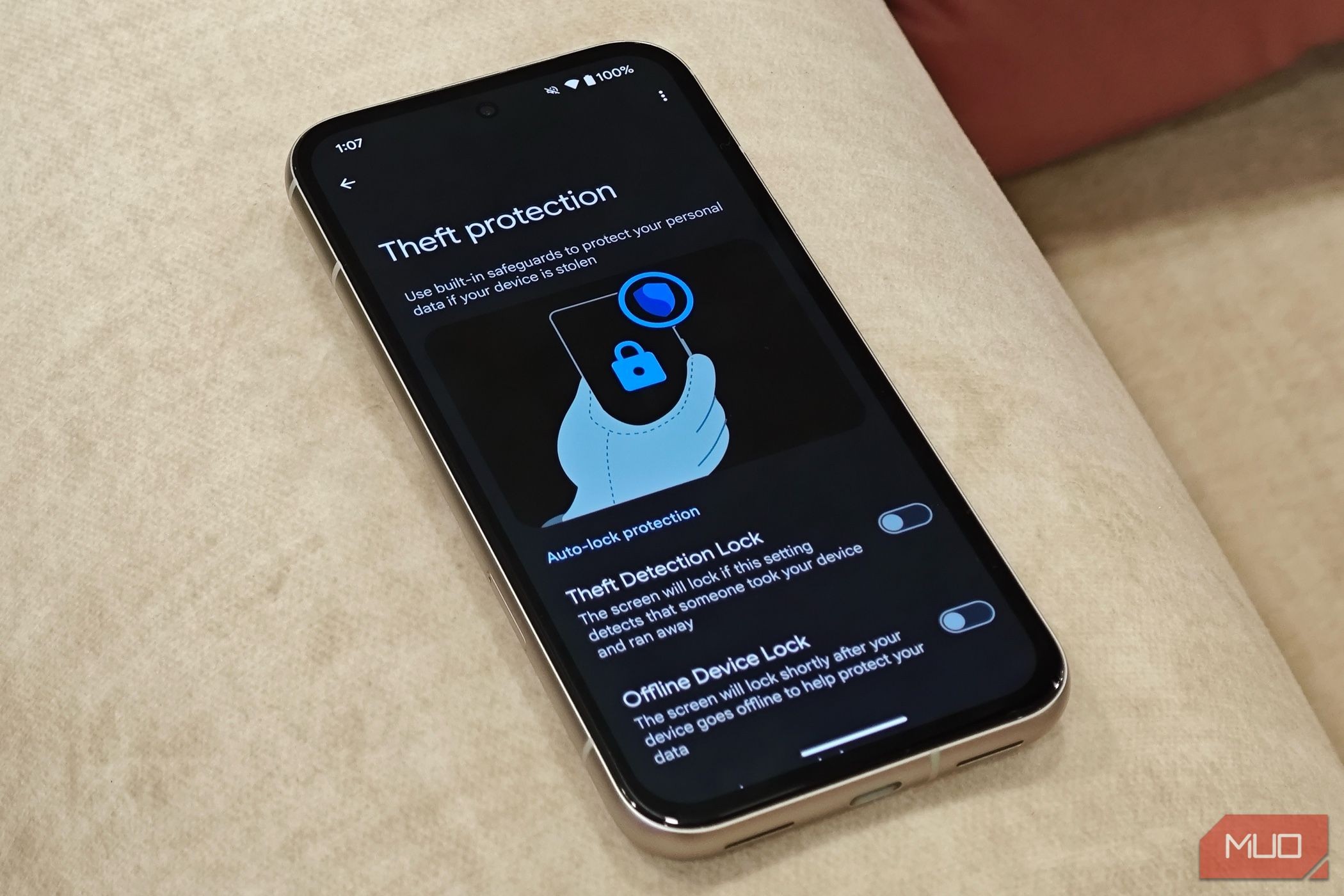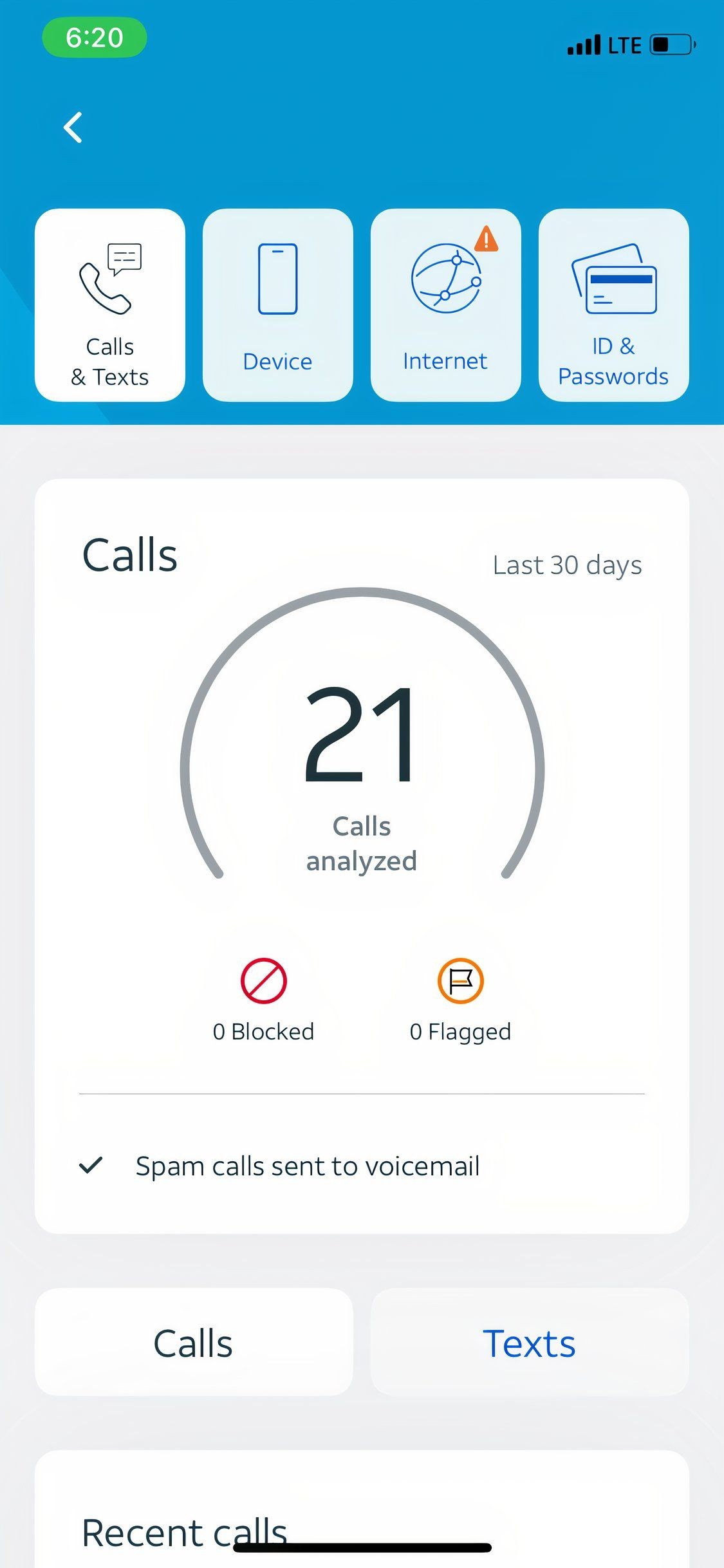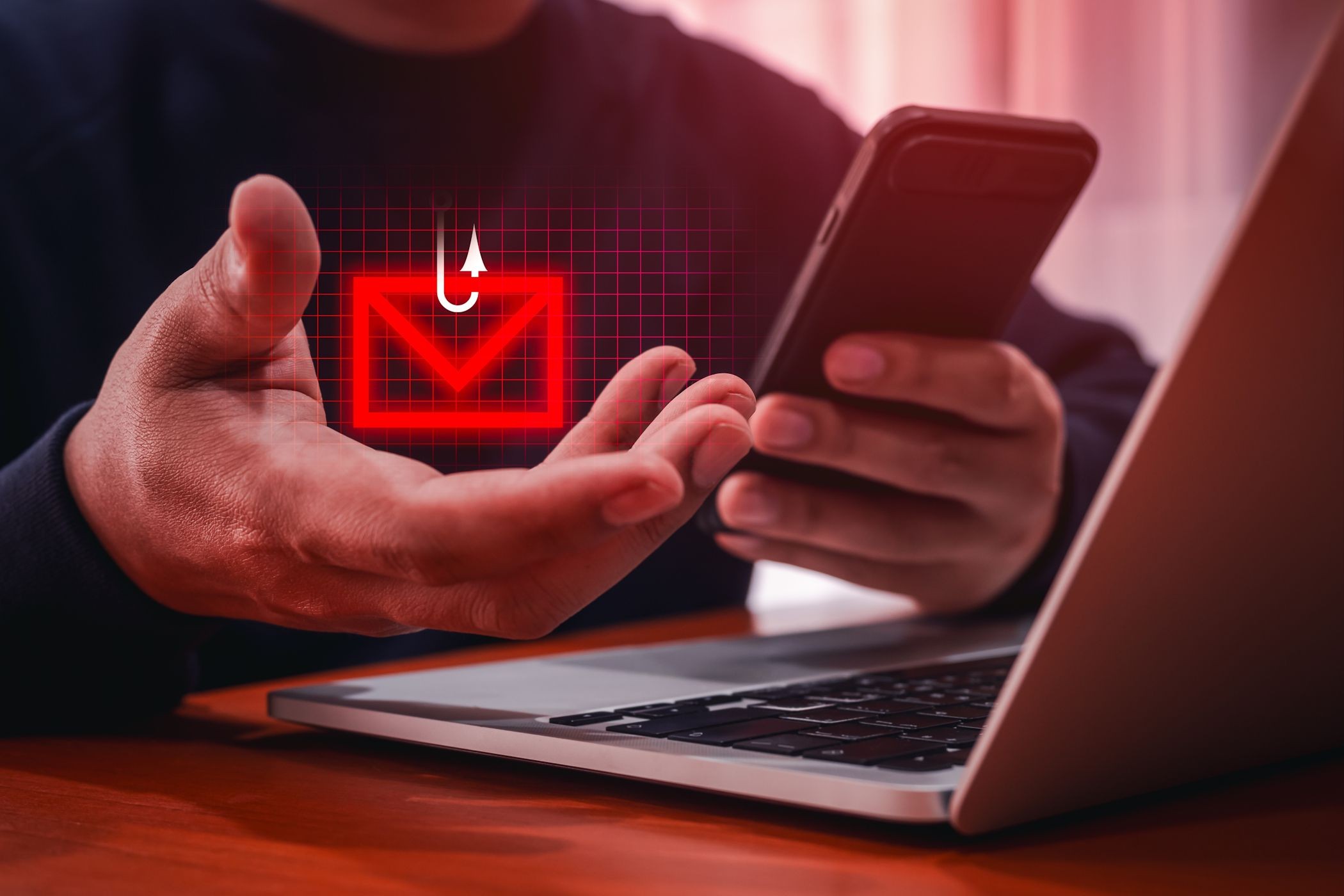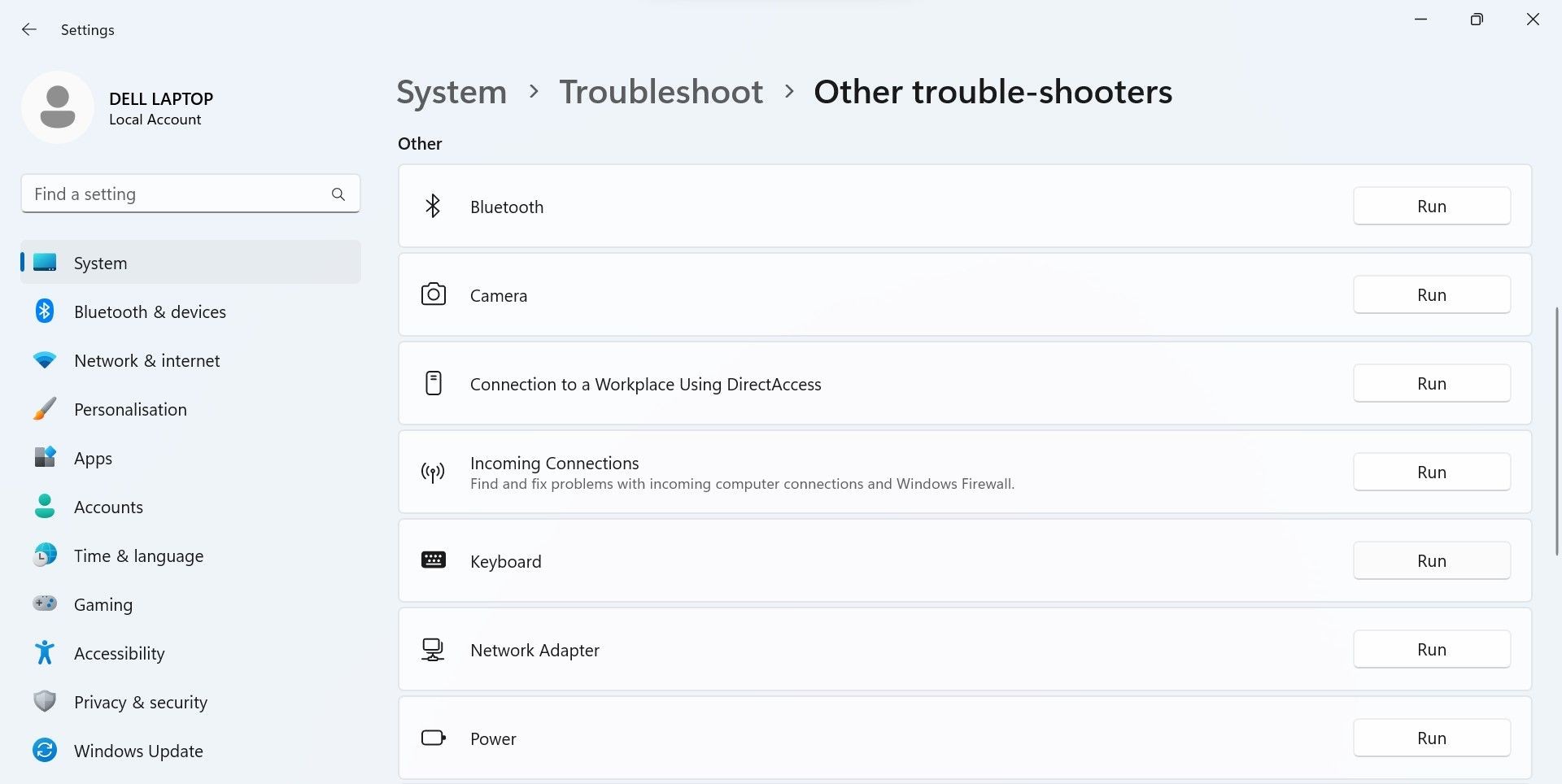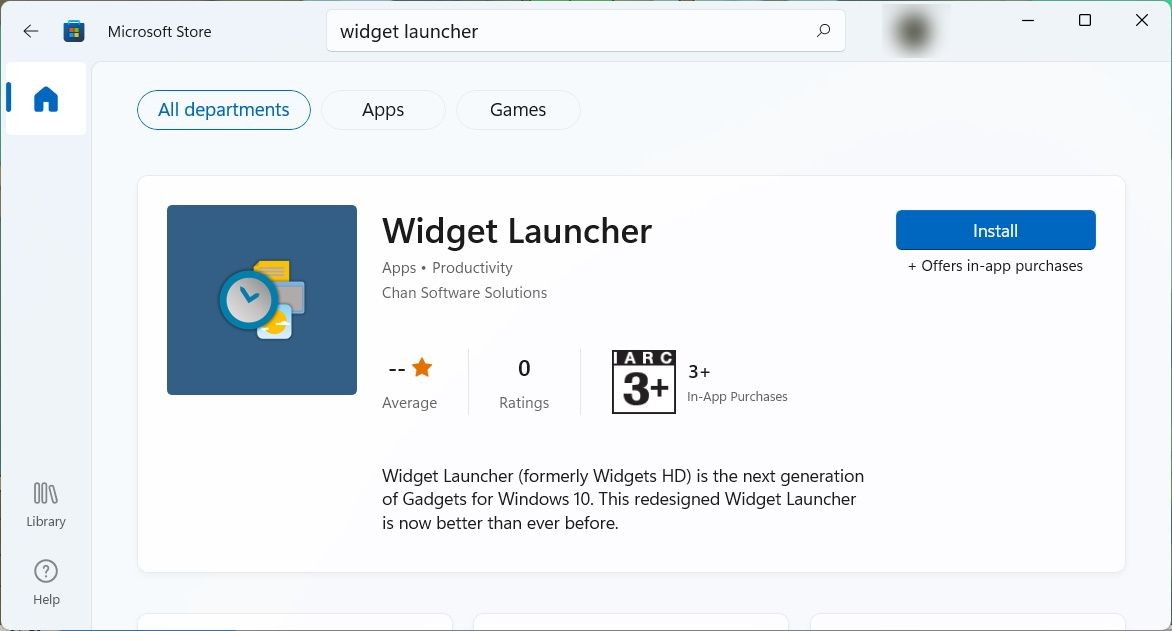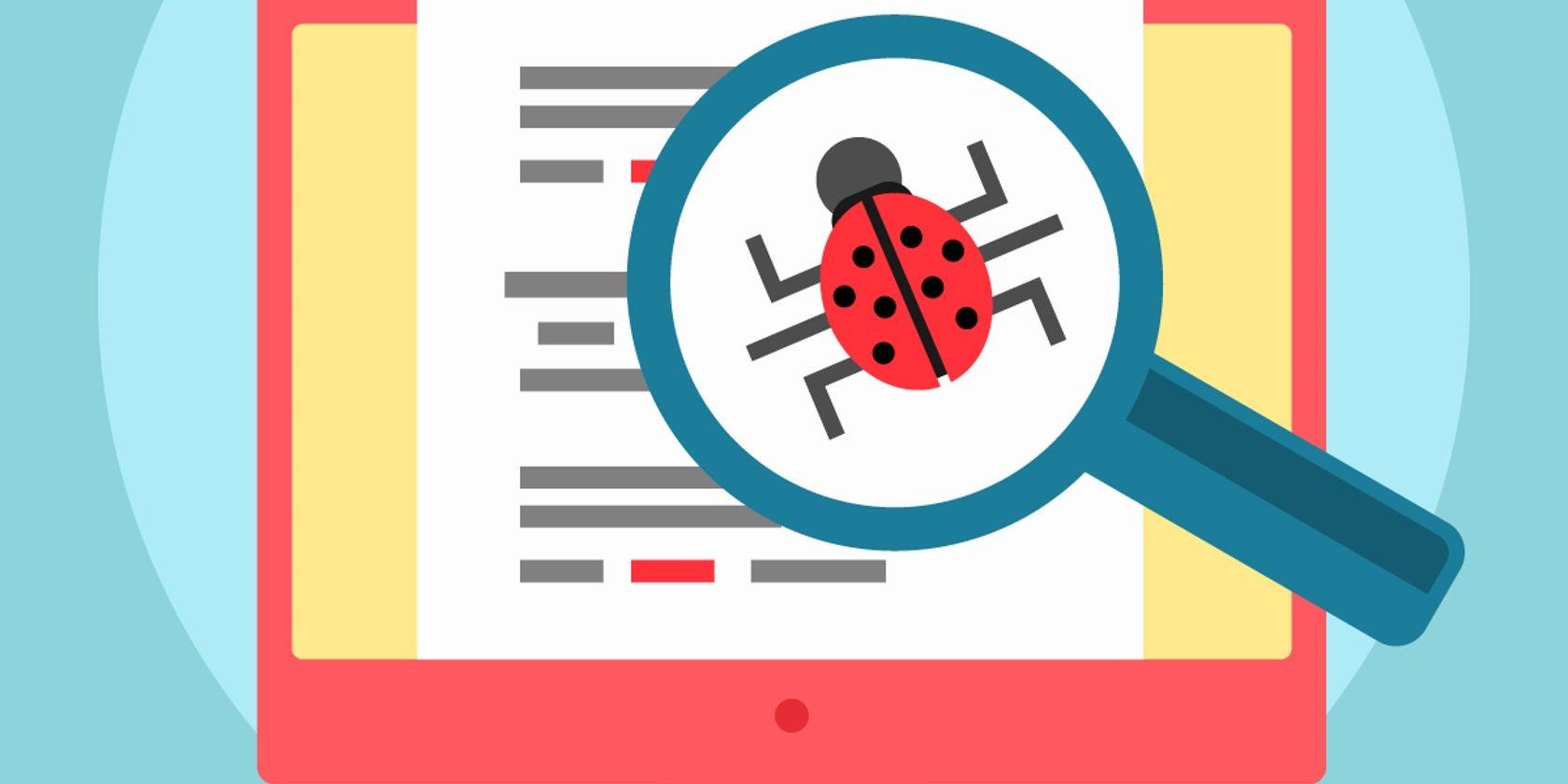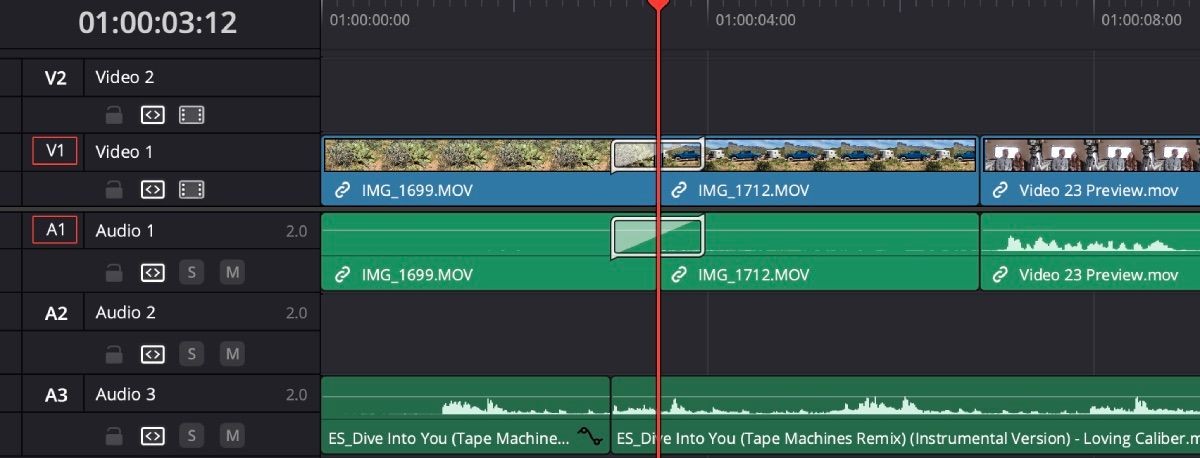Microsoft Thêm Bàn Phím Gamepad Vào Windows 11
April 20, 2025
Cách Chặn Tất Cả Cuộc Gọi Trên Điện Thoại Samsung Galaxy
April 25, 2025
Các Cách Đặt Máy Tính Windows Vào Chế Độ Ngủ
May 12, 2025
Nguy Cơ Khi Sử Dụng Dịch Vụ IPTV Bất Hợp Pháp
May 12, 2025
Những Việc Không Nên Để AI Quyết Định
May 12, 2025